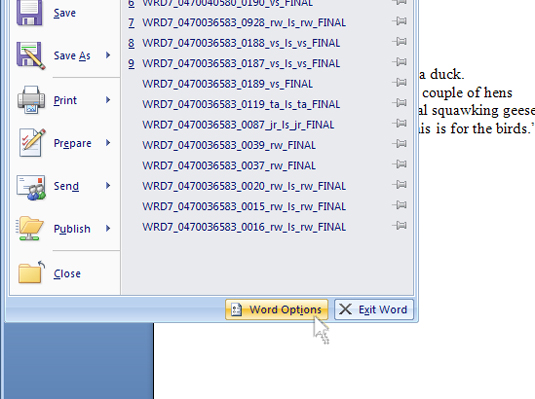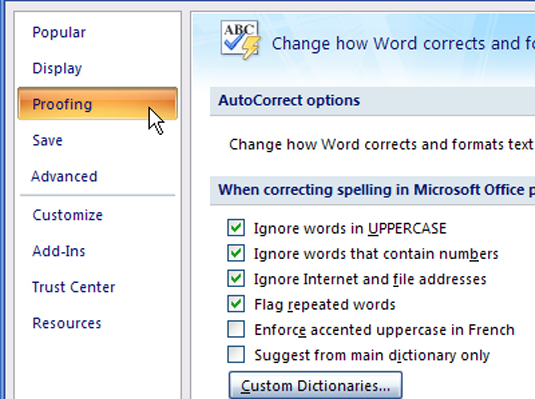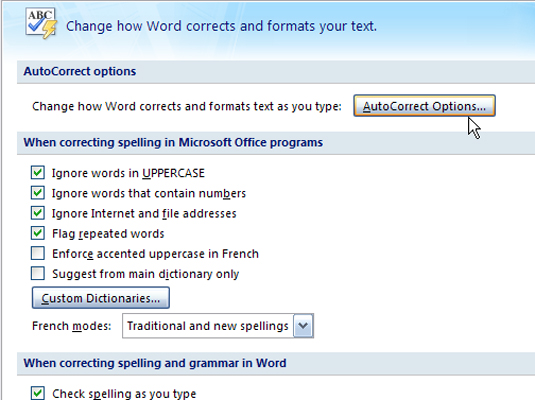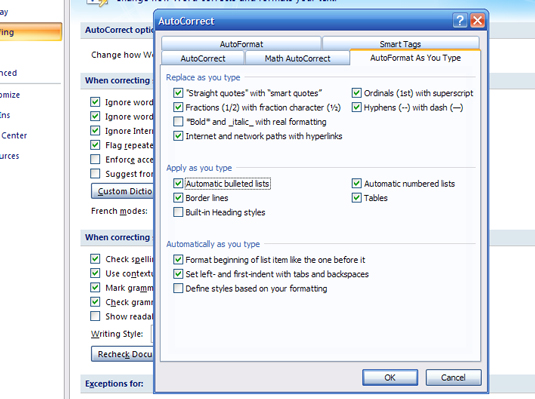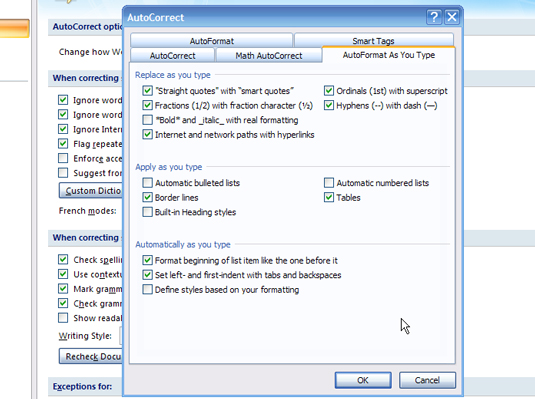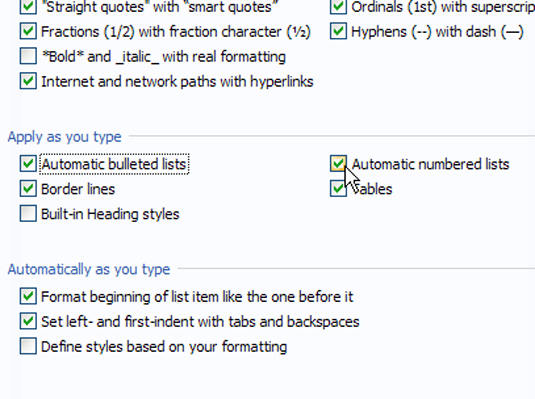Valitse Office-painike Word-näytön vasemmasta yläkulmasta.
Vie hiiren osoitin Office-painikkeen päälle, niin saat työkaluvihjeen, joka kuvaa sen tarjontaa.
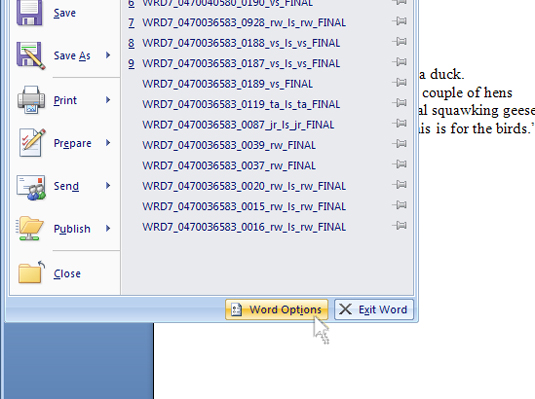
Valitse Wordin asetukset -painike.
Löydät Wordin asetukset -painikkeen Office-painikkeen ikkunan vasemmasta alakulmasta.
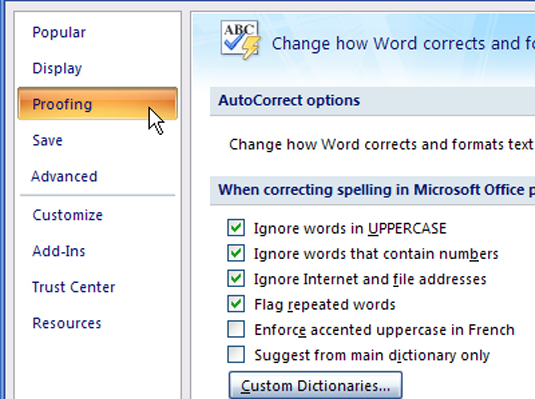
Napsauta Wordin asetukset -valintaikkunassa Proofing-painiketta.
Aseta hiiren osoitin Proofing-vaihtoehdon päälle (vasemmassa yläkulmassa), jotta sen painike tulee näkyviin.
Napsauta Wordin asetukset -valintaikkunassa Proofing-painiketta.
Aseta hiiren osoitin Proofing-vaihtoehdon päälle (vasemmassa yläkulmassa), jotta sen painike tulee näkyviin.
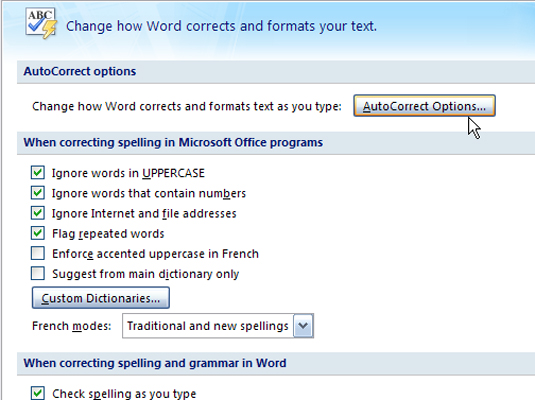
Napsauta Proofing-näkymässä Automaattisen korjauksen asetukset -painiketta.
Automaattisen korjauksen asetukset -painike on lähellä Wordin asetukset -ikkunan yläosassa.
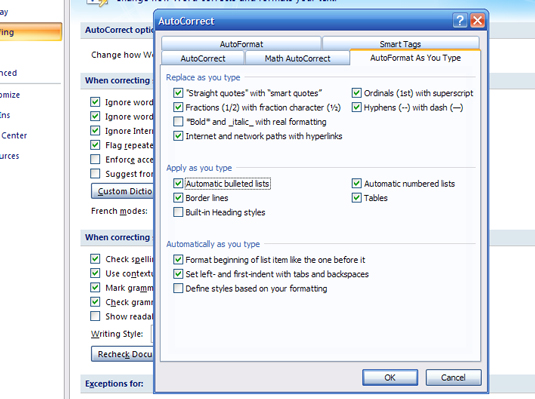
Napsauta Automaattinen muotoilu kirjoittaessasi -välilehteä.
Huomaa Käytä kirjoittaessasi -kohdan valintaruutujen valintamerkit .
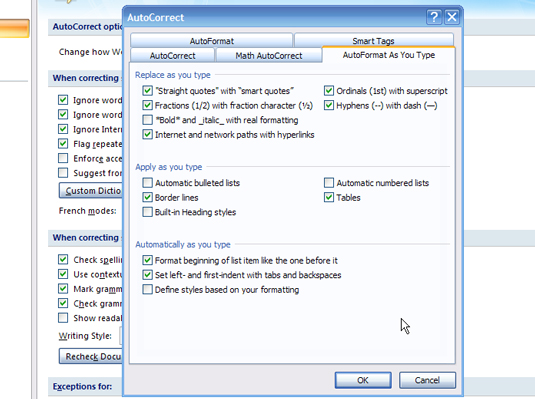
Poista valinta valintaruuduista Automaattiset luettelomerkityt luettelot ja/tai Automaattiset numeroidut luettelot.
Näiden valintaruutujen valinnan poistaminen poistaa automaattisen listauksen käytöstä.
Poista valinta valintaruuduista Automaattiset luettelomerkityt luettelot ja/tai Automaattiset numeroidut luettelot.
Näiden valintaruutujen valinnan poistaminen poistaa automaattisen listauksen käytöstä.
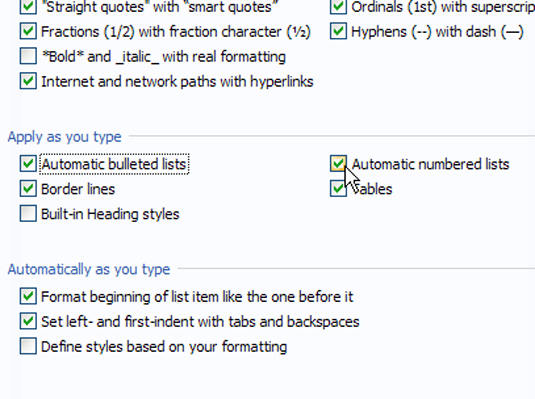
Voit palata automaattiseen listaukseen merkitsemällä valintaruudut Automaattiset luettelomerkityt luettelot ja/tai automaattiset numeroidut luettelot.
Nyt voit käyttää automaattista luettelointia tai ei, riippuen siitä, mitä sinun on tehtävä.